


/中文/

/中文/

/英文/

/中文/

/中文/

/英文/

/中文/

/中文/

/中文/
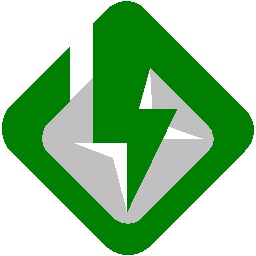
/中文/
 7-zip下载v18.03 简体中文美化版
7-zip下载v18.03 简体中文美化版 Bubble Math(泡泡数学)v1.0 电脑版
Bubble Math(泡泡数学)v1.0 电脑版 EditPad Pro(多功能文本编辑器)v7.65 中文版
EditPad Pro(多功能文本编辑器)v7.65 中文版 Easy Equation Solver(在线方程式计算器)v1.8 官方版
Easy Equation Solver(在线方程式计算器)v1.8 官方版 ScanTransfer(无线传输工具)v2018 官方版
ScanTransfer(无线传输工具)v2018 官方版 彗星QQ资源文件读取器v2.1 绿色免费版
彗星QQ资源文件读取器v2.1 绿色免费版 Flash Renamer(批量重命名软件)v6.9 官方版
Flash Renamer(批量重命名软件)v6.9 官方版 动书编辑器(motionbook)v2018 官方版
动书编辑器(motionbook)v2018 官方版 字由客户端v2.0.0.4 官方版
字由客户端v2.0.0.4 官方版 Notepad2书签版(Notepad2 Bookmark Edition)v5.1 官方版
Notepad2书签版(Notepad2 Bookmark Edition)v5.1 官方版软件Tags:
Xftp7破解版是一款非常方便快速的FTP文件传输工具,我们可以直接使用这款软件来和SFTP、FTP服务器进行连接。并且Xftp7免注册版可以支持电脑和远程服务器的文件互传,你可以将文件进行下载和上传,并且可以享受到最为快捷的传输速度。
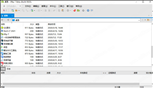
Xftp 7是一款非常不错的FTP文件传输工具,软件的功能非常强大并且用的比较多,它运用了Windows向导能够让它和其它软件搭配使用非常的便捷,而且软件的操作也是非常的简单让许多使用过的用户们都觉得非常好用,用户在使用软件进行文件传输的时候的,能够实时保护用户文件的安全问题,不用担心在传输的过程泄露了自己的隐私安全,还能够帮助用户进行文件共享同步,而且还能不同操作系统之间进行多种方式文件传输,比如比较常用的sftp还有FTP传输等等,用户还可以在使用的时候自己设置一个站点,这样可以方便下次使用的时候直接连接传输,极大的减少了用户上传使用的时间,无论你是刚开始使用的新手用户还是资深的老手用户,这款软件都是非常契合的,让传输变的更加简单方便。
1、配有用户方便的功能,以最大限度地提高生产力
Xftp包含强大的功能,可以最大限度地提高用户的生产力。例如,会话选项卡允许用户在单个窗口中创建和管理多个会话,直接编辑允许编辑文件的内容而不下载文件。用户还可以决定同时下载和上传连接的数量,以便以最大的性能进行传输。
2、与终端仿真器(Xshell)可互操作
可以与我们的终端仿真器工具Xshell进行互操作,以访问FTP/SFTP服务器的命令行界面。用户只需点击软件上的Xshell按钮即可自动从当前连接启动终端会话,而不进行身份验证。也可以通过点击一个按钮从Xshell打开会话。
3、在全球商业环境中提高可用性
支持Unicode编码。无论文件名称是何种语言,文件都可以在全世界共享。使用Unicode编码,您可以放心,文件名将以单一窗口中的各种语言正确显示。
1、同步
它有一个同步功能,可以帮助您同步文件和文件夹、以及远程与本地文件夹的路径。一旦你想同步远程文件夹,点击同步按钮和同步将轻松地开始。
2、直接编辑
此外,该程序有直接编辑功能,允许用户编辑远程文件与Windows记事本。通过这种方式,您可以快速编辑文件没有下载它们。还可以重命名,删除或创建新文件。
3、多个窗格
Xftp支持超过2窗格,每个窗格中可以有多个选项卡。你可以传输文件到多个目的地没有经历每一个选项卡。同时,“所有远程会话发送”功能允许您将文件发送到多个位置。
4、文件交换协议支持
FileExchangeProtocol(文件交换协议)可以大大减少时间采取远程服务器之间传输文件。FXP跳过了数据从路由到本地电脑的过程,直接在两个远程ftp服务器之间传输数据。
5、在单个窗口打开多个会话
会话选项卡功能允许用户在单个Xftp窗口打开多个会话。所有打开的会话是通过简单的会话选项卡界面之间传输和文件在不同的服务器上可以很容易地打开会话。它不仅减少了系统资源的使用,还提供更有条理的工作环境来提高用户工作效率。
6、直接编辑远程文件
直接编辑功能允许用户直接与Windows记事本编辑远程文件。用户可以通过节约文件下载和上传的时间编辑提高生产力。Xftp还提供了一个选项供用户选择他们最喜欢的编辑器,而不是使用默认的Windows记事本。
7、单击一个按钮启动终端会话
Xshell与Xftp可以搭配,由NetSarang终端模拟器保证安全。通过单击Xshell按钮,Xftp从打开的连接开始一个终端会话,而不必再通过身份验证过程。
8、增加下载/上传速度
并行传输特性允许多个连接更快的上传/下载文件。这个特性可以增加用户的生产力,允许用户达到最大的使用带宽。即使有一个为每个网络连接下载/上传速度限制。
如何使用Xftp连接Centos服务器?
发布时间:2022/01/14 14:49:31
Xftp是一个用于MS Windows平台的强大的FTP和SFTP文件传输程序。想要传输自然需要连接服务器,如何使用Xftp连接Centos服务器?本文将详细说明xmanager企业版5中xftp如何连接服务器和操作服务器。
一、如何连接
1、 新建会话
打开Xftp软件,依次点击【文件】-【新建】,来新建会话;如果没有xftp,可以在xmanager企业版中下载使用
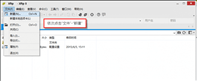
2、自定义设置
在【名称】中输入自定义名称,【主机】中填写Centos服务器的ip地址,【协议】为:SFTP,【端口】默认为22。在下方的登录信息栏,填写用户名root和密码,

3、自定义路径
点击【选项】选项卡,勾选【使用UTF-8编码】(不勾选的话会出现乱码),自定义【本地文件夹】路径,然后点击右下角的【确定】按钮,
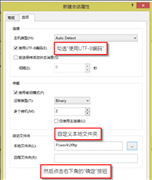
4、连接会话
选中刚才新建的会话,点击【连接】按钮,
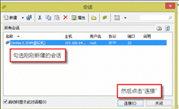
以上就是如何连接的步骤。
二、如何操作步骤:
1、进入root目录
连接后默认进入/root目录,
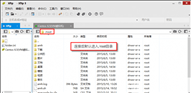
2、查看结构
可以查看根目录的文件夹结构,使用Xftp可以非常方便的管理Centos服务器,
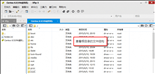
以上就是如何操作的步骤。

 简单FTP Serverv1.0 绿色免费版FTP软件 / 404KB
简单FTP Serverv1.0 绿色免费版FTP软件 / 404KB
 LeapFTP客户端下载v3.1.0.50 汉化版FTP软件 / 2.6M
LeapFTP客户端下载v3.1.0.50 汉化版FTP软件 / 2.6M
 Xftp7v7.0.0063 最新版FTP软件 / 38.3M
Xftp7v7.0.0063 最新版FTP软件 / 38.3M
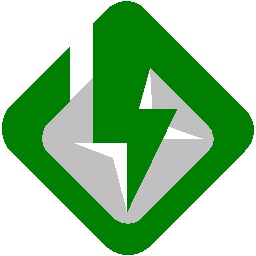 flashfxp电脑ftp服务器v5.4.03970 中文版FTP软件 / 6.8M
flashfxp电脑ftp服务器v5.4.03970 中文版FTP软件 / 6.8M
 FlashFXP烈火版FTP软件 / 3.3M
FlashFXP烈火版FTP软件 / 3.3M
 LeapFTP客户端下载FTP软件 / 2.6M
LeapFTP客户端下载FTP软件 / 2.6M
 简单FTP ServerFTP软件 / 404KB
简单FTP ServerFTP软件 / 404KB
 Tftpd32FTP软件 / 624KB
Tftpd32FTP软件 / 624KB
 FlashFXP烈火版FTP软件 / 3.3M
FlashFXP烈火版FTP软件 / 3.3M
 LeapFTP客户端下载FTP软件 / 2.6M
LeapFTP客户端下载FTP软件 / 2.6M